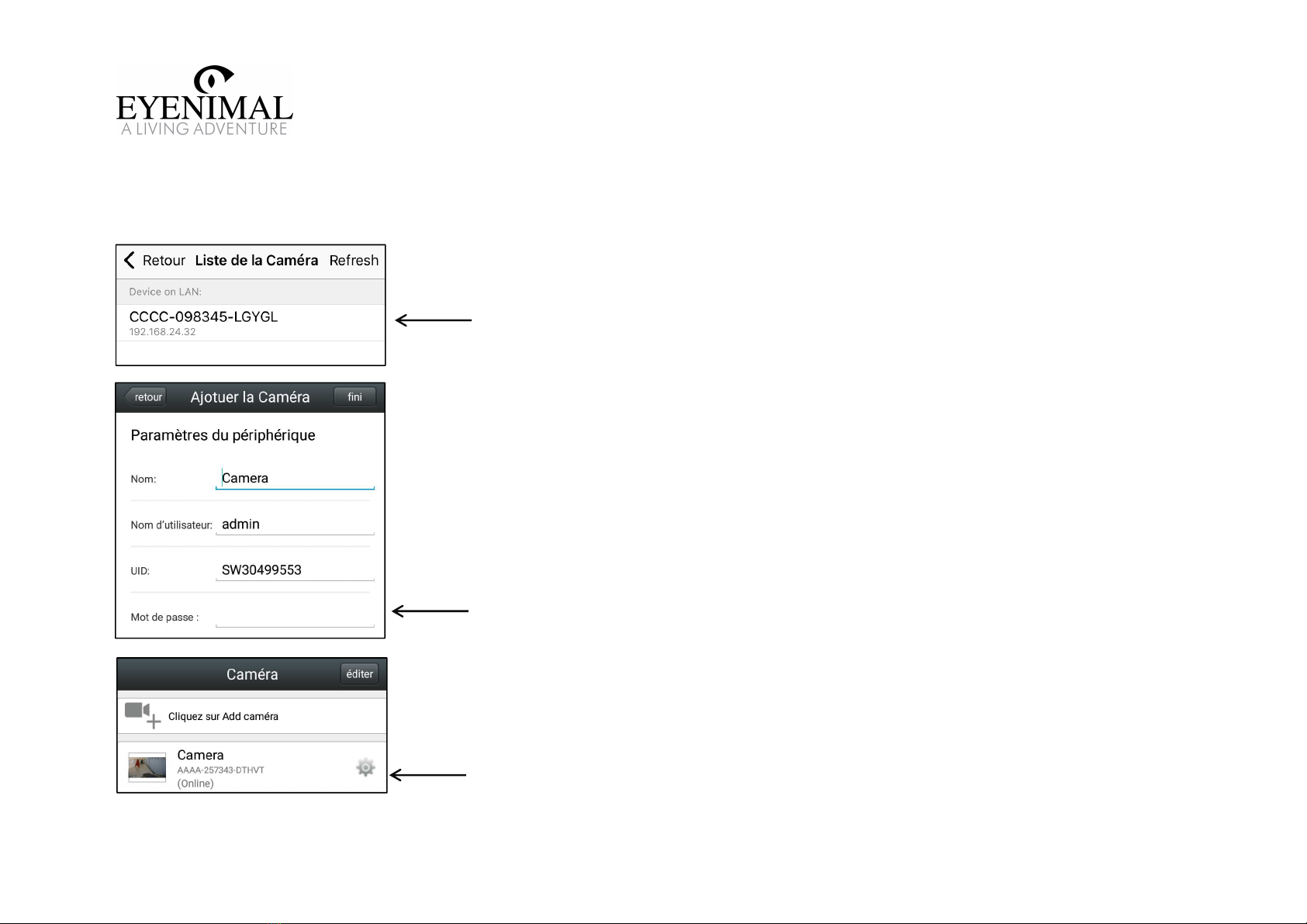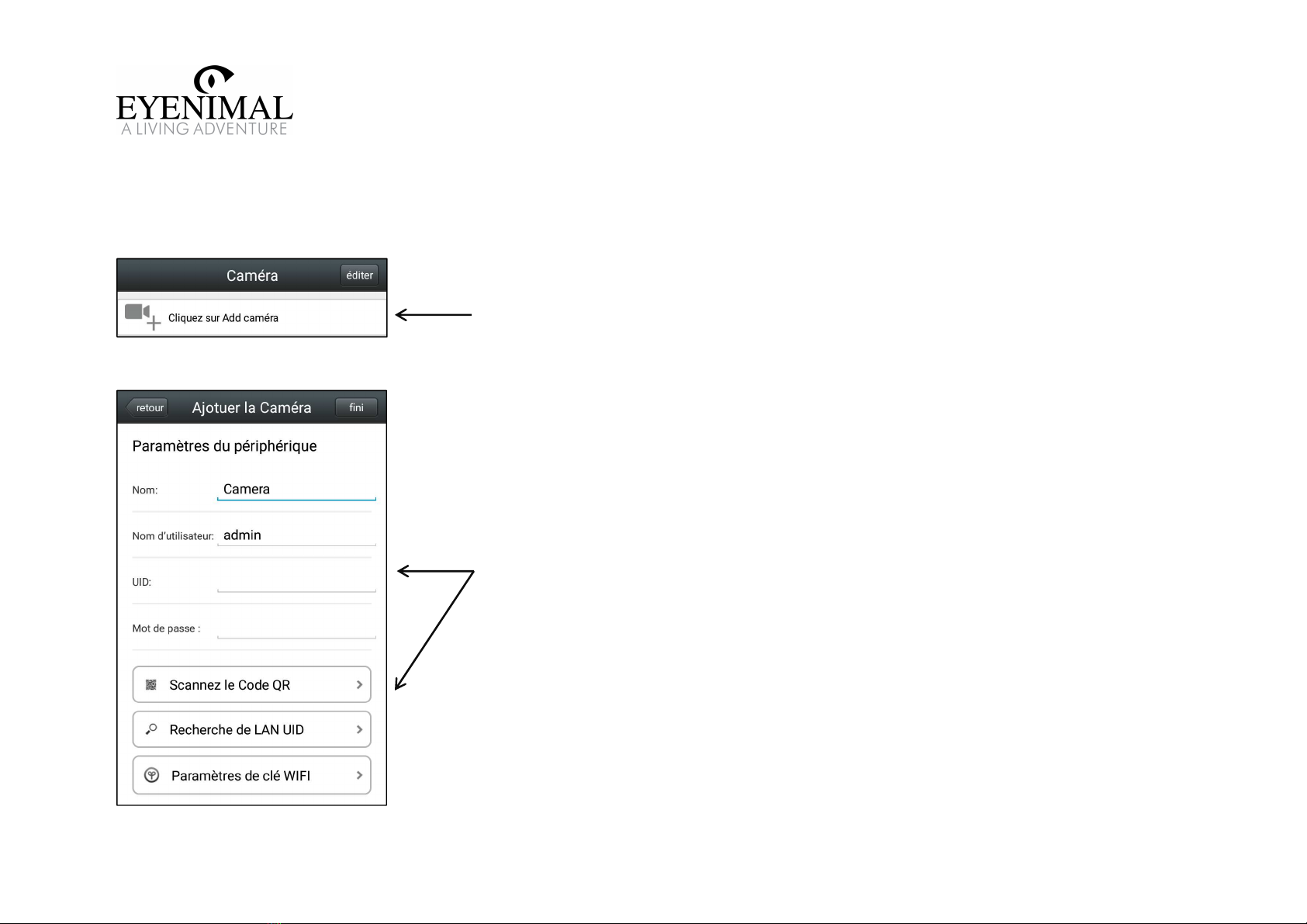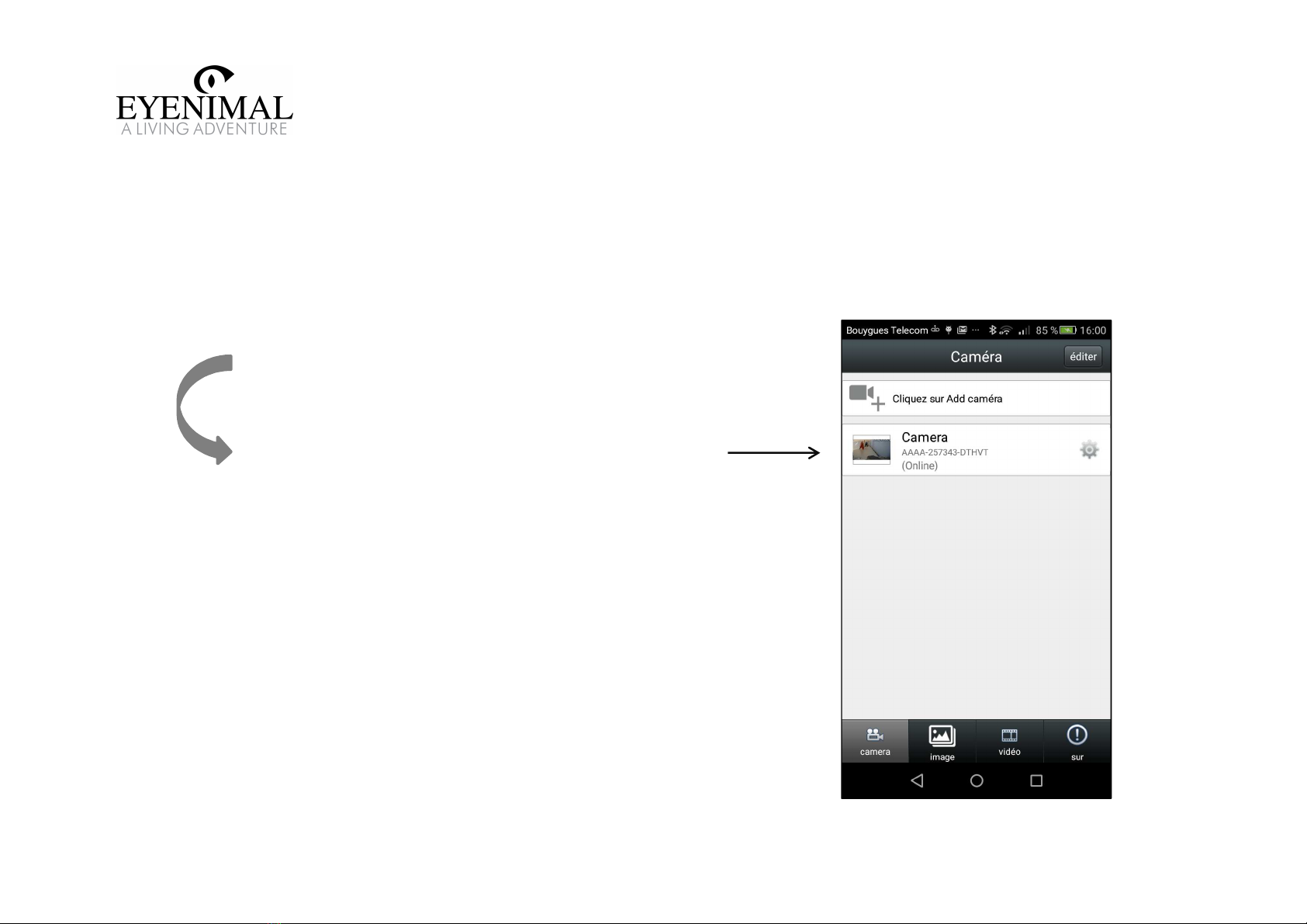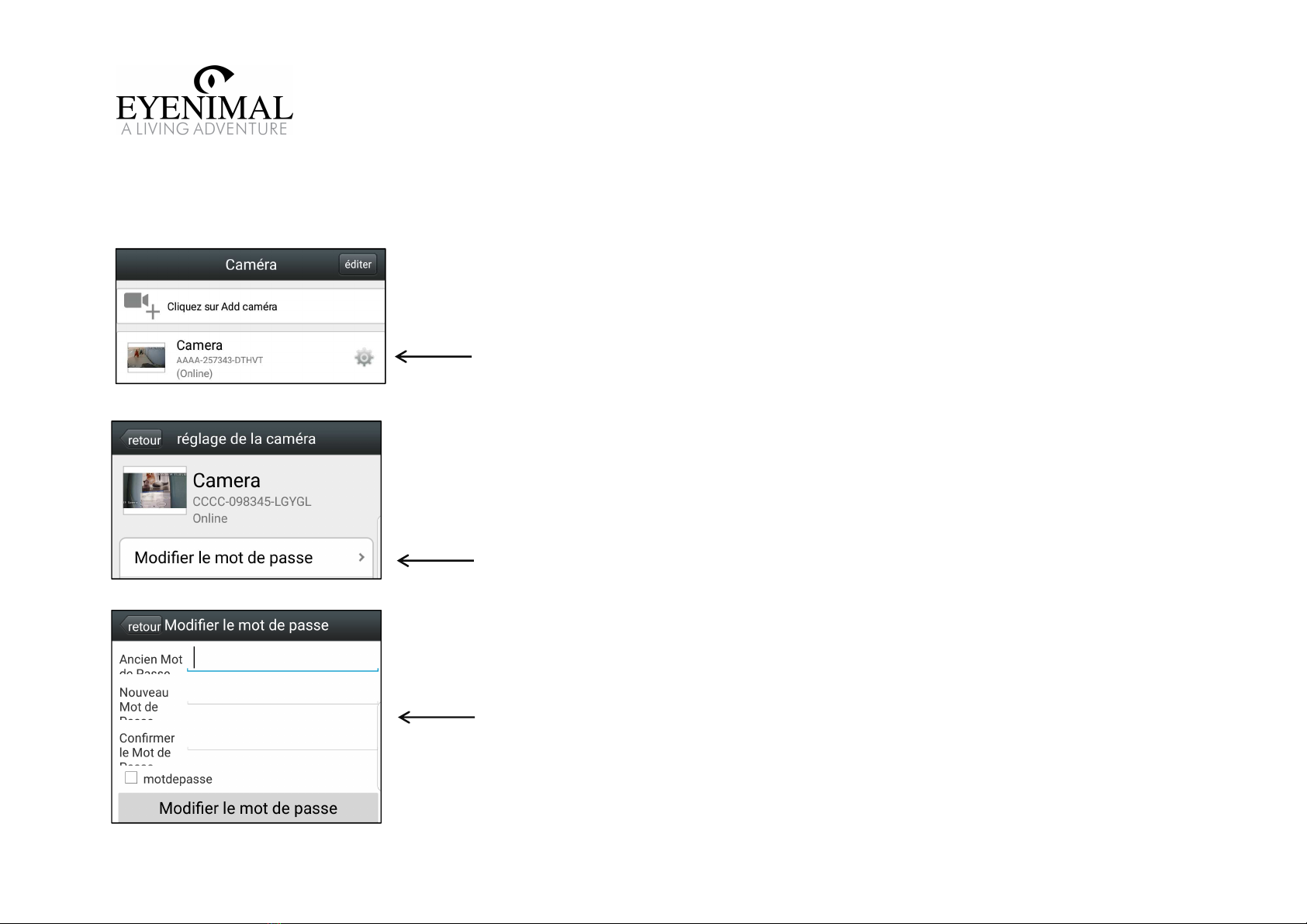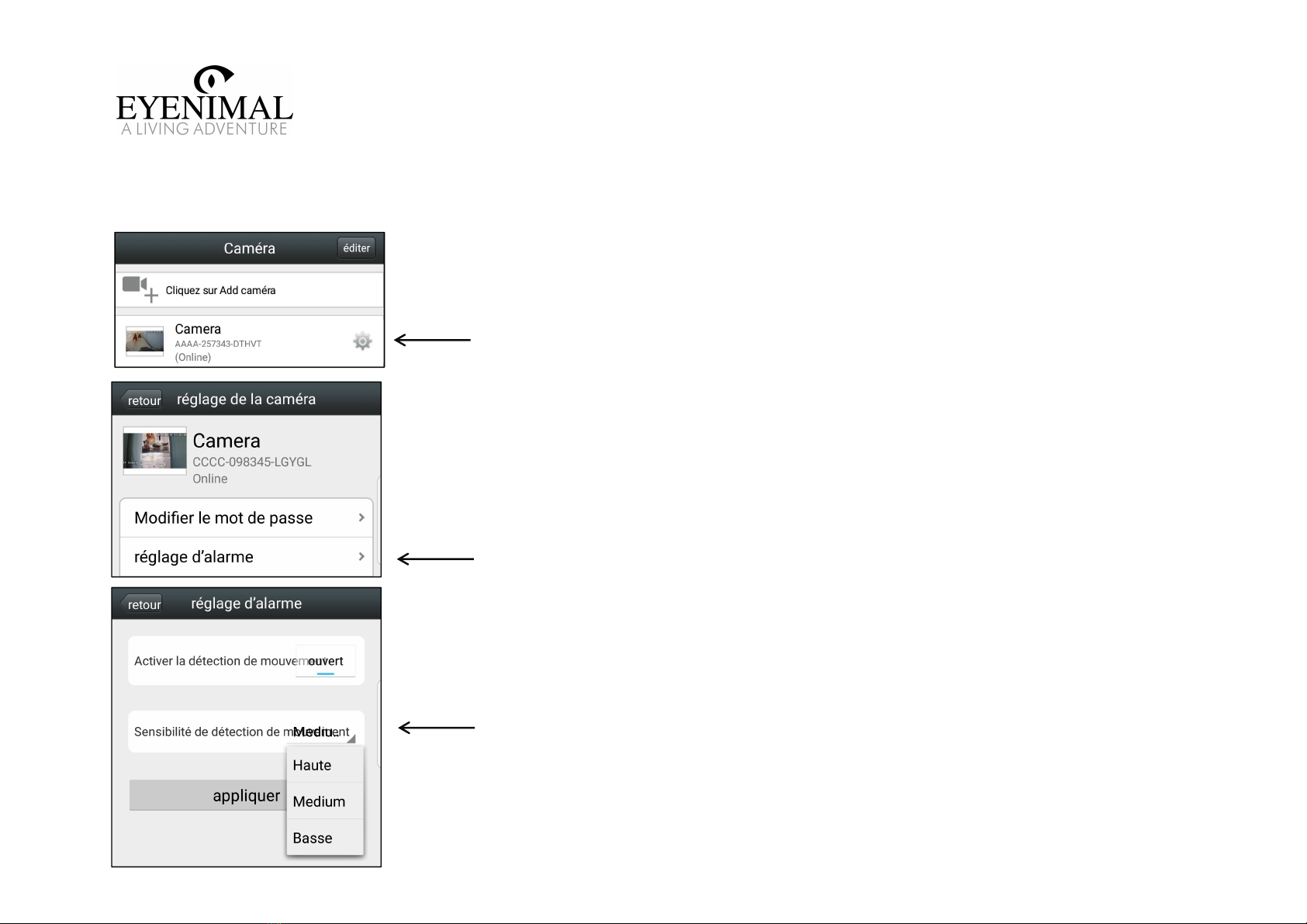Remote monitoring and snapshot
Surveillance à distance et en direct
Click anywhere on the screen to display the operation keys
Appuyer n’importe où sur l’écran pour que le panneau de contrôle de
la caméra s’affiche
Mute button
Haut parleur
Snapshot
Capture d’écran
Recording
Enregistrement
vidéo
Resolution switching
Définition de l’image
Mirror image/image flip
Effet miroir horizontal/vertical
Exit
Sortir de l’écran d’affichage
Slide the screen to control the direction of the
camera
Pour déplacer la caméra, balayer rapidement l'écran de
manière horizontale ou verticale dans la direction souhaitée
To zoom in, slide two fingers apart. To zoom out,
slide two fingers together.
Pincez sur l'écran avec deux doigts pour agrandir une image,
puis écartez les doigts pour un zoom avant ou rapprochez-les
pour un zoom arrière
8
Press and hold to activate the micro
Appuyer et maintenir
pour activer le micro de la caméra